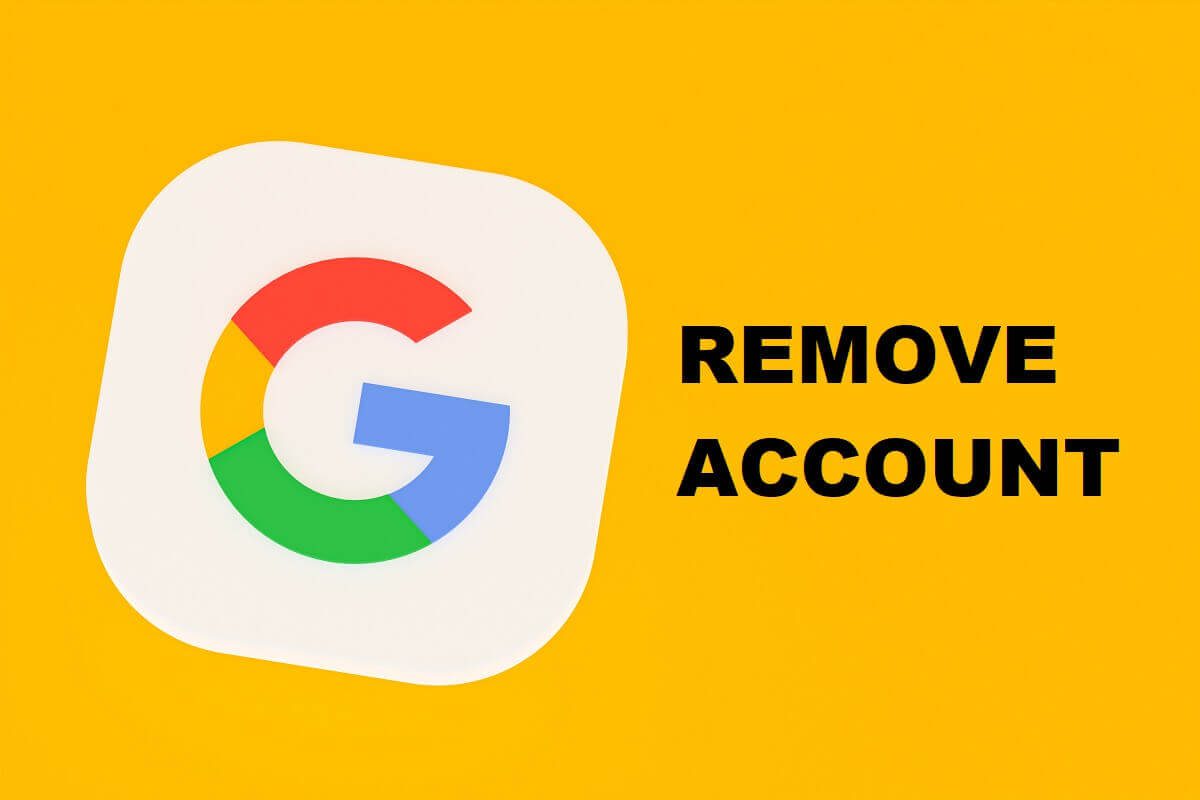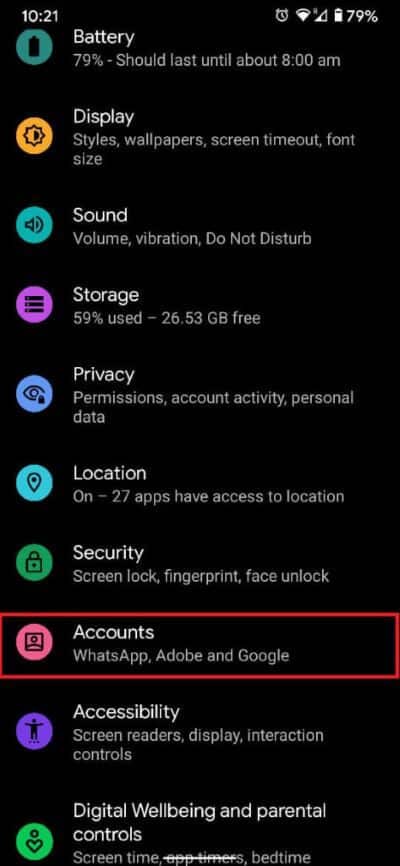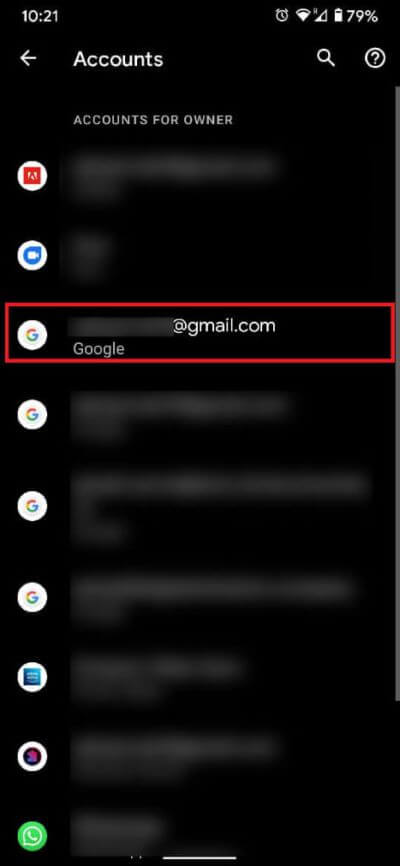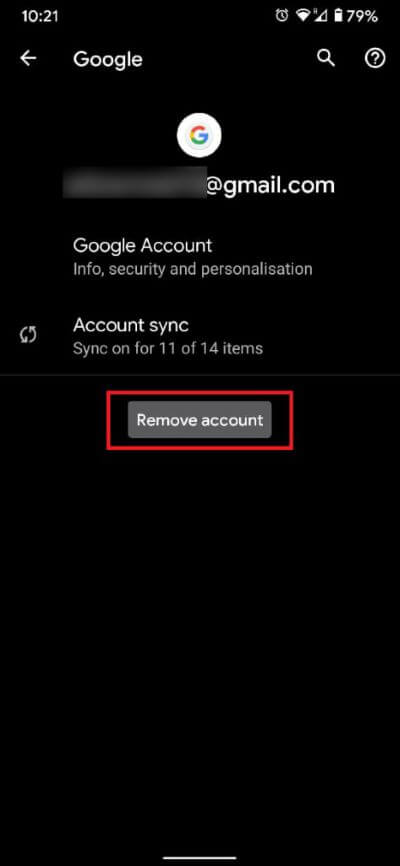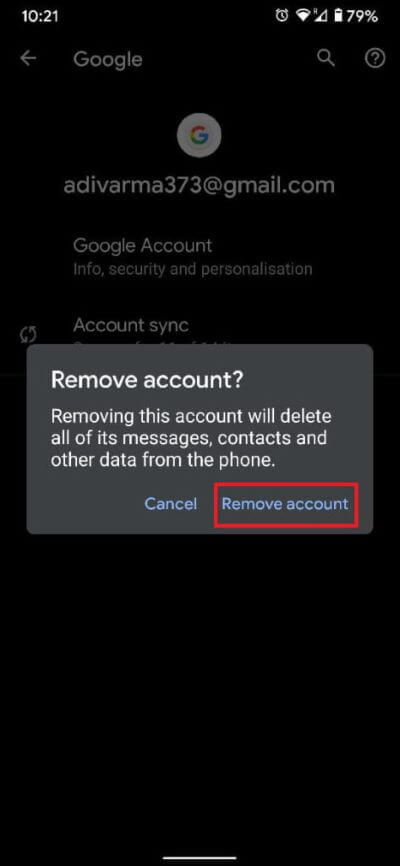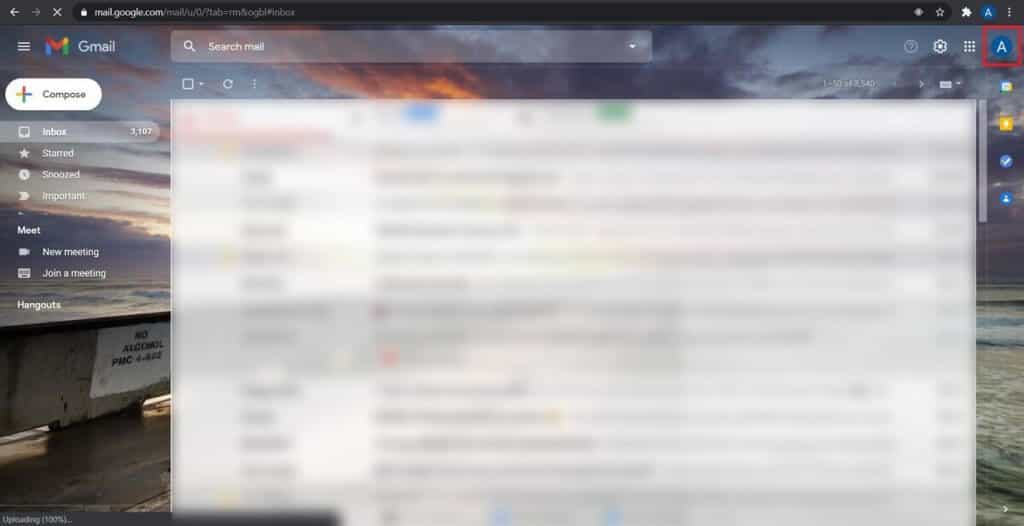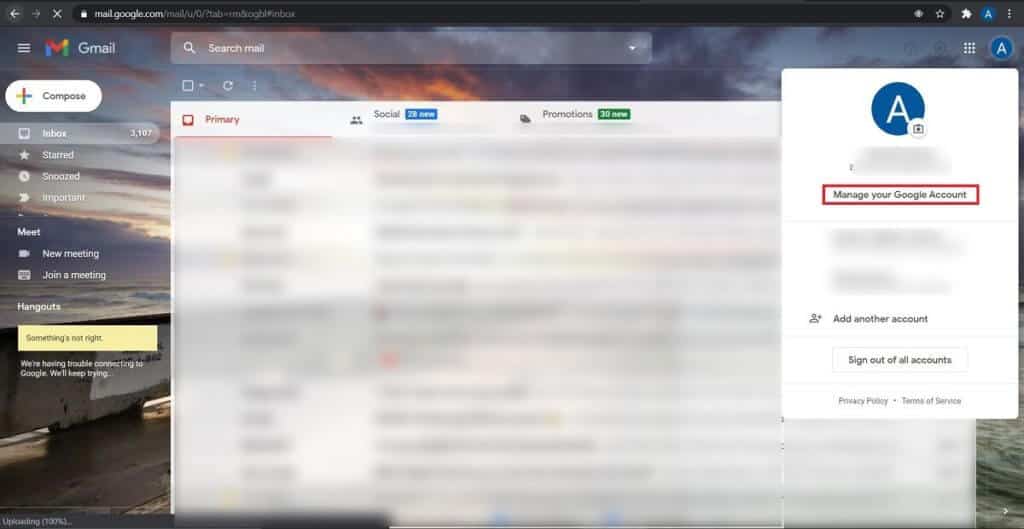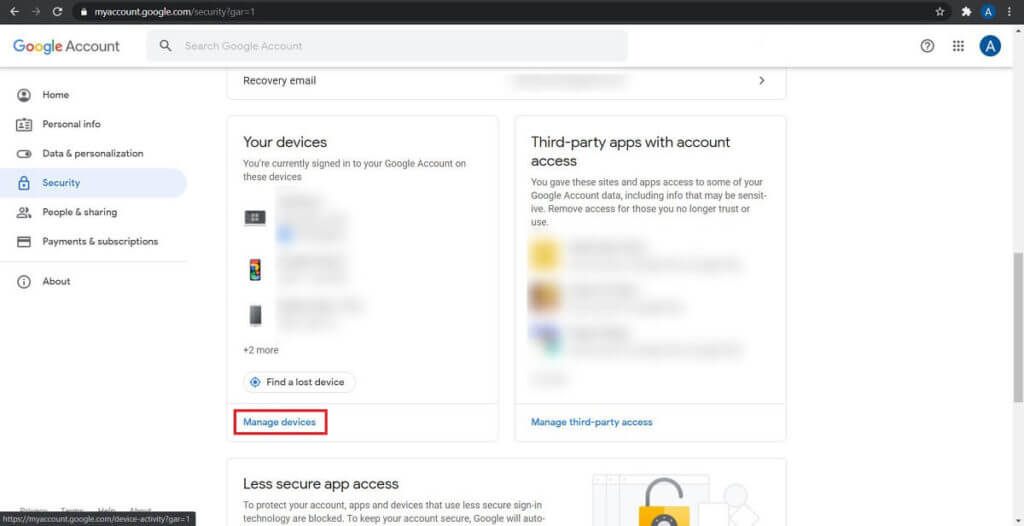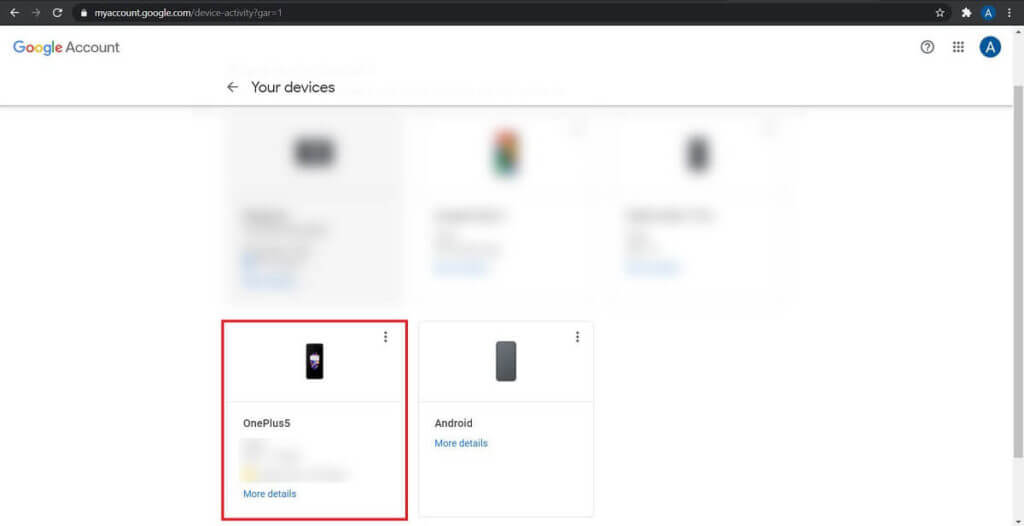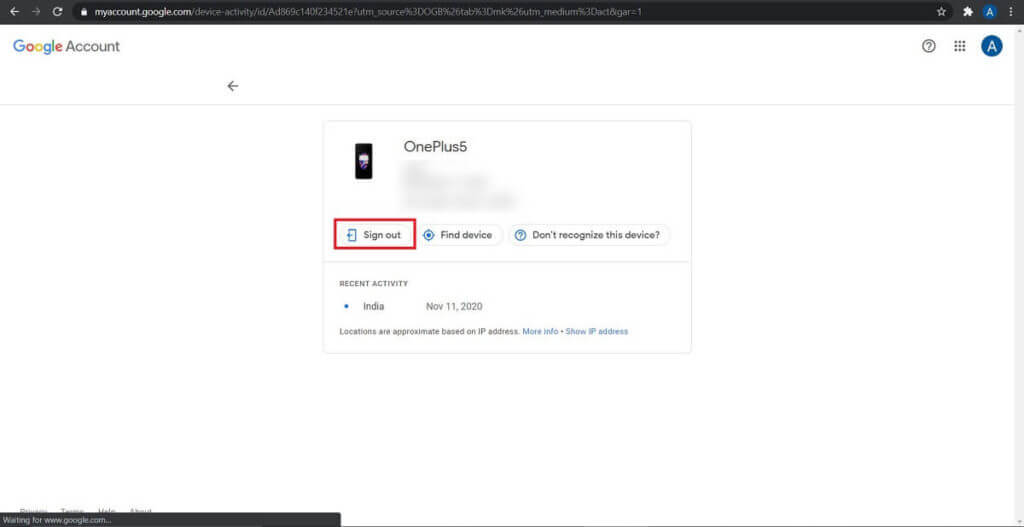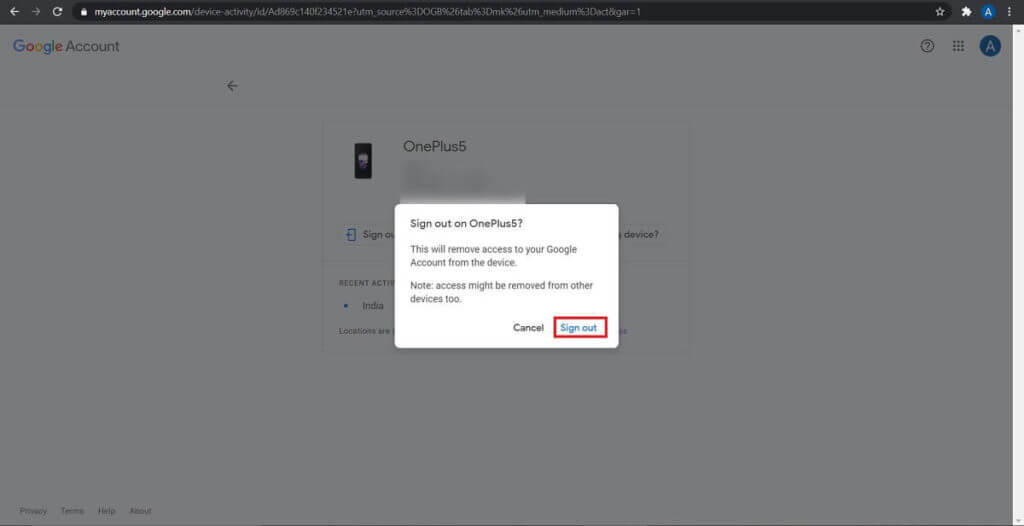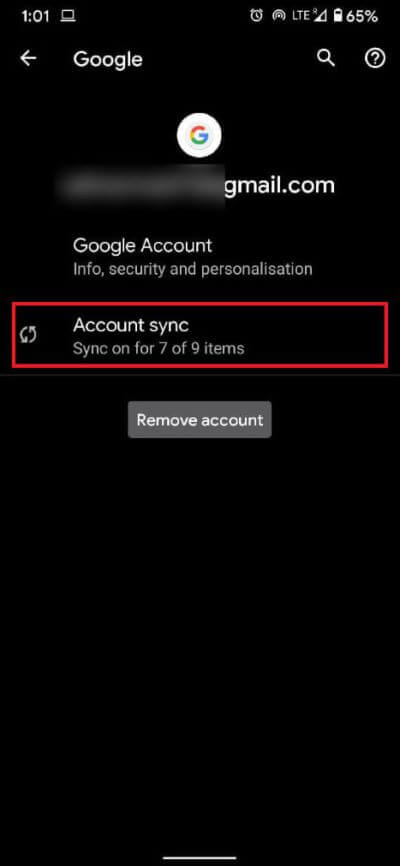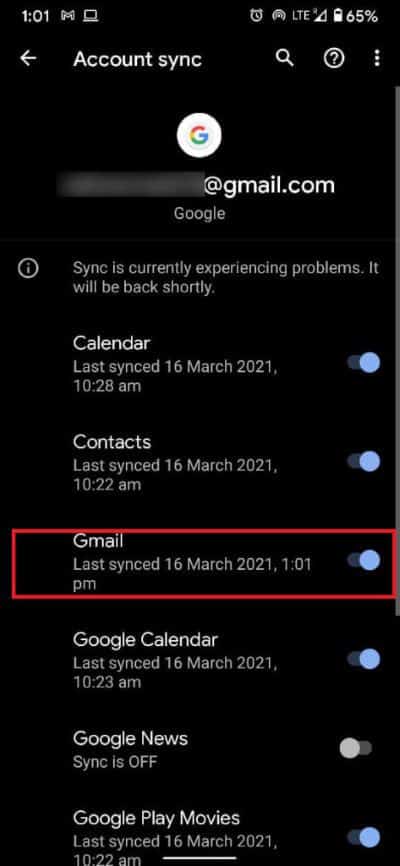Android 기기에서 Google 계정을 제거하는 방법
Google 계정은 Android 기기의 심장이자 영혼이며 전체 운영 체제가 실행되는 프레임워크를 만듭니다. 또한, 기술에 대한 의존도가 높아짐에 따라 Android 기기 하나에 일반적으로 약 2-3개의 Google 계정이 포함되어 있기 때문에 Google 계정의 수가 기하급수적으로 증가했습니다. 이러한 경우 Google 계정이 많을수록 개인 정보를 잃을 위험이 두 배가 될 수 있으므로 "더 재미있다"는 말은 적용되지 않을 수 있습니다. 스마트폰이 Google 계정으로 어수선한 경우 Android 기기에서 Google 계정을 제거하는 방법은 다음과 같습니다.
Android 기기에서 Google 계정을 제거하는 방법
Google 계정을 제거해야 하는 이유는 무엇입니까?
Google 계정은 훌륭합니다. Gmail, Google 드라이브, 문서, 사진 및 디지털 시대에 필수적인 거의 모든 서비스에 액세스할 수 있습니다. 그러나 Google 계정은 다양한 유틸리티를 제공하지만 개인 정보에 심각한 위협이 되기도 합니다.
더 많은 서비스가 Google 계정에 연결되어 누군가가 귀하의 Google 계정에 액세스해야 하는 경우 귀하가 보유한 모든 디지털 계정에 대한 정보를 검색할 수 있습니다. 또한 한 기기에 여러 Google 계정이 있으면 Android 기기를 혼동하고 기능을 방해할 수 있습니다. 따라서 스마트폰에 있는 Google 계정 수를 제한하는 것이 좋으며, 그렇게 하기에 너무 늦지 않습니다.
Google 계정을 제거하는 방법
Android 기기에서 Google 계정을 제거하는 것은 매우 간단한 프로세스이며 기술 지식이 필요하지 않습니다. Android 스마트폰에서 Google 계정을 제거하는 방법은 다음과 같습니다.
1. 에 당신의 스마트폰 누가 달리고 Android , 앱을 엽니다 설정.
2. "목록"으로 이동계정그리고 그것을 클릭하십시오.
3. 다음 페이지에는 Android 기기가 연결된 모든 계정이 반영됩니다. 메뉴에서 구글 제거하려는 것입니다.
4. 한번 등장하면 구글 계정 정보, 옵션을 클릭하십시오 "계정 삭제".
5. 작업을 확인하는 대화 상자가 나타납니다. "를 탭계정 삭제Android 기기에서 Google 계정을 올바르게 분리합니다.
참고: Android에서 Google 계정을 제거해도 계정은 삭제되지 않습니다. 계정은 웹을 통해 계속 액세스할 수 있습니다.
다른 기기에서 Google 계정을 제거하는 방법
Google 서비스 간의 상호 연결을 통해 다른 소스에서 Google 장치를 쉽게 제어할 수 있습니다. 이 기능은 Android 휴대전화를 분실하여 다른 사람의 손에 넘어가기 전에 Google 계정을 제거하려는 경우 매우 유용할 수 있습니다. Android 스마트폰에서 Gmail 계정을 원격으로 제거하는 방법은 다음과 같습니다.
1. 에 개인 웹 브라우저 귀하의 계정에 로그인하십시오 Gmail 다른 장치에서 제거하려는 항목. 화면 오른쪽 상단에서 프로필 사진입니다.
2. 열리는 옵션에서 "Google 계정을 관리하세요.
3. 이로 인해 Google 계정 설정 열기 당신의. 페이지 왼쪽에서 레이블이 지정된 옵션을 클릭합니다. 계속하려면 보안.
4. "당신의 장치. "를 탭기기 관리자Google 계정과 연결된 기기 목록을 엽니다.
5. 표시되는 장치 목록에서 계정을 제거하려는 장치입니다.
6. 다음 페이지에서는 세 가지 옵션을 제공합니다."로그 아웃"; "휴대전화 찾기" 그리고 "이 기기를 인식할 수 없습니다.. 클릭 "로그 아웃".
7. 작업을 확인하는 대화 상자가 나타납니다. 로그아웃을 탭하여 Android 기기에서 Google 계정을 제거합니다.
Gmail 계정 동기화를 중지하는 방법
Google 계정 제거와 관련된 가장 일반적인 이유는 사용자가 Gmail 알림에 지쳤기 때문입니다. 사람들은 사무실에서 근무 시간을 끝내고 집에 휴대전화로 들고 다니는 것을 선호합니다. 이것이 당신이 직면한 딜레마라면 Google 계정을 완전히 제거할 필요가 없을 수도 있습니다. Gmail 동기화를 끄고 이메일이 휴대전화에 도달하지 못하도록 할 수 있습니다. 방법은 다음과 같습니다.
1. Android 스마트폰에서 "앱"을 엽니다.설정그리고 클릭계정"따라하다.
2. 계정 클릭 Gmail 더 이상 휴대전화에서 메일을 받고 싶지 않습니다.
3. 다음 페이지에서 "동기화 الحساب동기화 옵션을 열려면
4. 그러면 Google 서버와 동기화되는 모든 앱 목록이 표시됩니다. Gmail 옵션 앞의 토글을 끕니다.
5. 메일이 더 이상 수동으로 동기화되지 않으며 성가신 Gmail 알림에서 저장됩니다.
여러 Google 계정을 사용하면 Android 기기의 속도가 느려지고 데이터가 위험해질 수 있습니다. 위의 단계를 통해 기기 자체에 액세스하지 않고도 Android 기기에서 Google 계정을 제거할 수 있습니다. 다음에 직장에서 휴식을 취하고 Android 기기에서 불필요한 Gmail 계정을 제거해야 할 필요가 있다고 생각되면 무엇을 해야 하는지 정확히 알 수 있습니다.
이 가이드가 도움이 되었기를 바라며 Android 기기에서 Google 계정을 제거할 수 있기를 바랍니다. 이 기사와 관련하여 여전히 질문이 있는 경우 의견 섹션에서 자유롭게 질문하십시오.